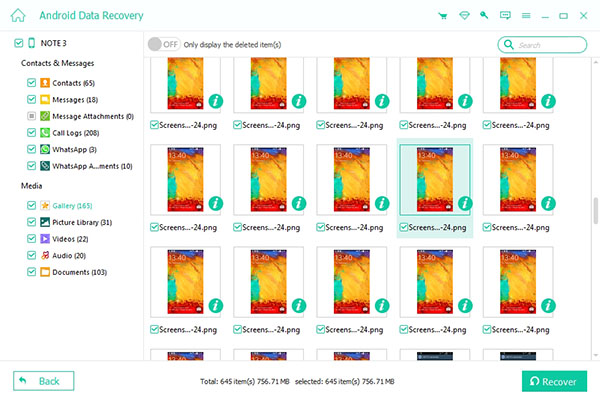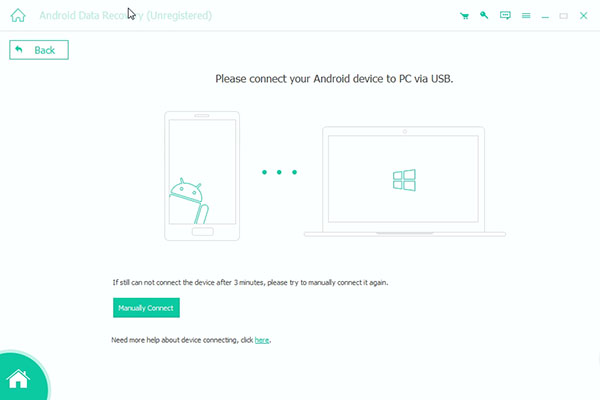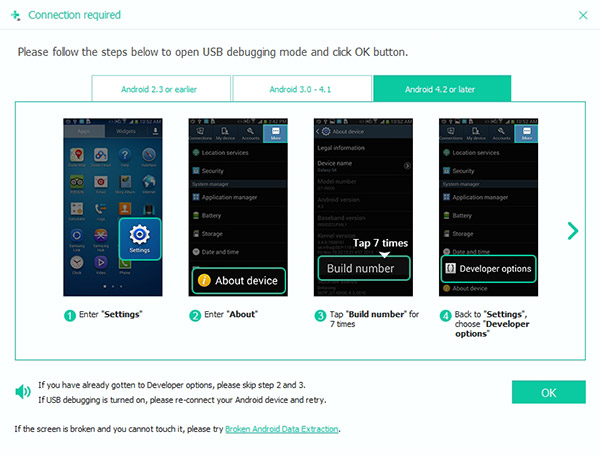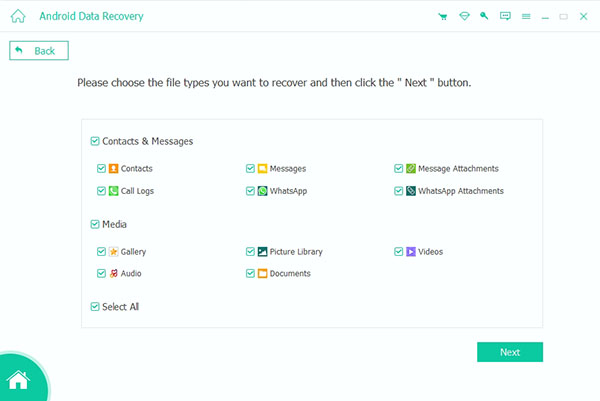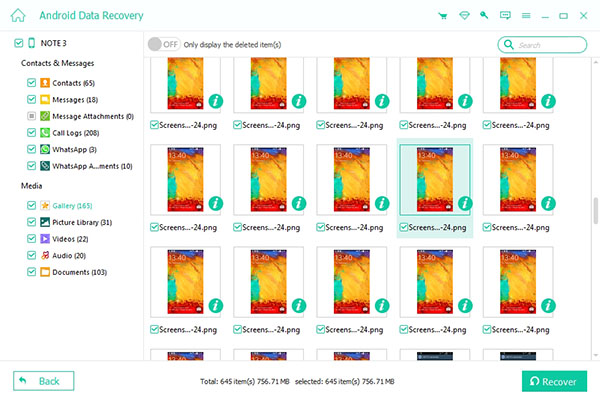Instrucciones de uso
Tipard Android Data Recovery es un tipo de software fácil de usar para ayudarte a recuperar los datos eliminados o perdidos de tu teléfono y tableta Android. Puede recuperar sus mensajes anteriores, contactos, registros de llamadas, fotos, videos y otros documentos en su dispositivo Android con este software. Siga los pasos y recupere sus archivos Android eliminados con varios clics:
Cómo recuperar datos de Android
Paso 1Descargue e instale Android Data Recovery
Descargue Android Data Recovery e instálelo en su computadora.
Paso 2Conecte su dispositivo Android a este software
Inicie Android Data Recovery y conecte su dispositivo Android a la computadora a través de un cable USB. Espere unos segundos antes de que se detecte el dispositivo. Si es la primera vez que conecta este teléfono Android a la computadora, debe instalar los controladores para que el programa reconozca su Android.
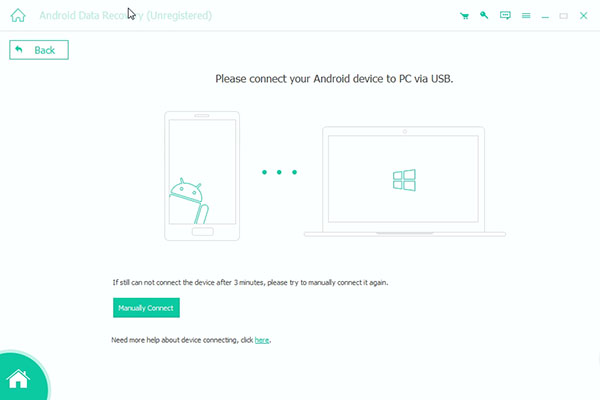
Paso 3Abra el modo de depuración de USB para autorizar su dispositivo
Android Data Recovery le pedirá que habilite la depuración de USB en su teléfono si no abre la depuración en su teléfono Android. No se preocupe, esta recuperación de archivos de Android detectará su versión de Android y le mostrará cómo abrir el modo de depuración de USB en la interfaz principal.
Este paso lo ayuda a que el software de recuperación reconozca su dispositivo. Haga clic en "Aceptar" en este software de recuperación de datos y toque "Aceptar" en su dispositivo Android para finalizar este paso.
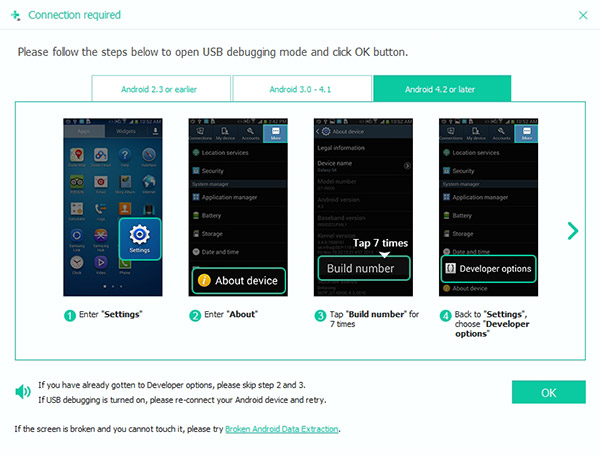
Paso 4Seleccione los tipos de datos que desea recuperar
Cuando finalice los pasos anteriores, elija los tipos de archivos que desea recuperar, como contactos, mensajes, mensajes adjuntos, registros de llamadas, fotos, galería, biblioteca de imágenes, videos, audios y otros documentos. Después de que verifique sus archivos, haga clic en "Siguiente", y luego el programa escaneará los datos en su dispositivo.
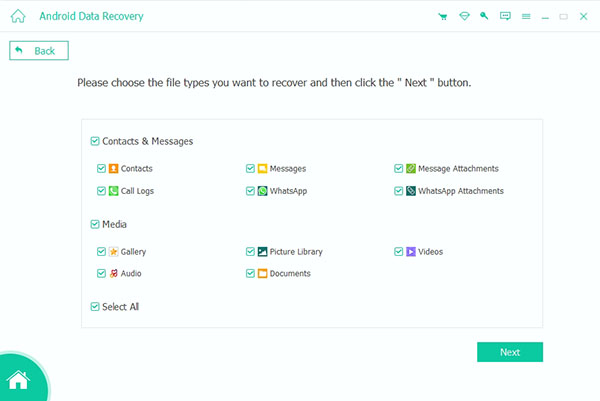
Paso 5Elija los archivos detallados que pierde antes de recuperar
El escaneo te llevará un momento. Después de finalizar el escaneo, el tipo de archivo se mostrará en detalle en la barra lateral izquierda de la interfaz. Obtenga una vista previa de cada uno de los datos y verifique que desea recuperarlos, haga clic en el botón "Recuperar" para completar el proceso de recuperación.